Исправить код ошибки 3000 при присоединении к Zoom Meetings в браузере
Многим людям легко общаться со своими коллегами, друзьями и семьями даже из разных мест благодаря таким инструментам видеоконференцсвязи, как Zoom. В любое время дня вы можете поговорить с кем угодно лицом к лицу, не выходя из дома.
Но многие пользователи столкнулись с кодом ошибки 3000, когда они присоединяются к собраниям Zoom с помощью своего браузера. Эта ошибка связана с проблемой загрузки сеансов потоковой передачи, которая вызвана проблемой с декодированием медиаресурсов. Это может быть очень неприятной ошибкой и влияет на ряд потоковых сервисов, таких как Twitch, и инструменты видеоконференцсвязи, такие как Zoom.
Сообщение об ошибке может выглядеть примерно так:
Программы для Windows, мобильные приложения, игры - ВСЁ БЕСПЛАТНО, в нашем закрытом телеграмм канале - Подписывайтесь:)
“Что-то пошло не так! Сервер обнаружил внутреннюю ошибку и не смог обработать ваш запрос. Код ошибки: 3000 ”
Если вы столкнулись с кодом ошибки Zoom 3000, ознакомьтесь с приведенными ниже решениями, чтобы исправить это.
Как исправить код ошибки Zoom 3000 при присоединении к совещанию с помощью браузера
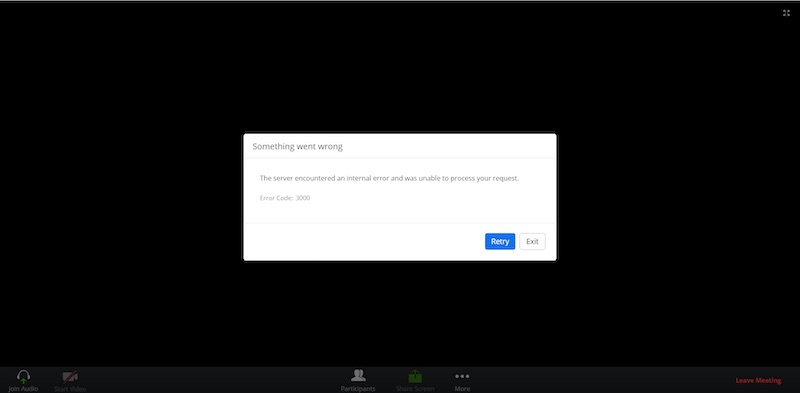
Решение №1 – перезагрузите компьютер
Быстрая перезагрузка может обновить ваш компьютер, а также удалить временные файлы, которые могут вызывать ошибку. Сначала закройте вкладку Zoom в браузере и выключите компьютер. Подождите несколько секунд, прежде чем включить компьютер. Теперь запустите браузер и откройте Zoom. Попробуйте снова присоединиться к собранию, чтобы убедиться, что ошибка исчезла.
Решение №2 – Очистите кеш и файлы cookie браузера.
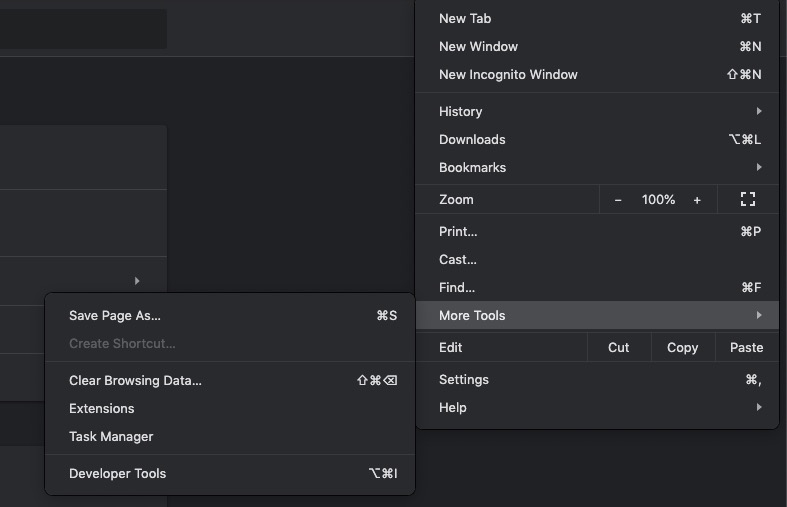 Image / Windows Dispatch
Image / Windows Dispatch
Очистка кеша и файлов cookie браузера может удалить существующие файлы, которые могут быть причиной ошибки. В зависимости от используемого вами браузера существуют разные способы очистки кеша. Чтобы получить доступ к опции очистки файлов cookie и кеширования, перейдите в раздел «Еще» или в «Настройки» вашего браузера. Перейдите к разделу «Дополнительные инструменты» и нажмите «Очистить данные просмотра». Оттуда вы можете выбрать файлы cookie и кеш браузера.
Решение №3 – Используйте настольное или мобильное приложение Zoom.
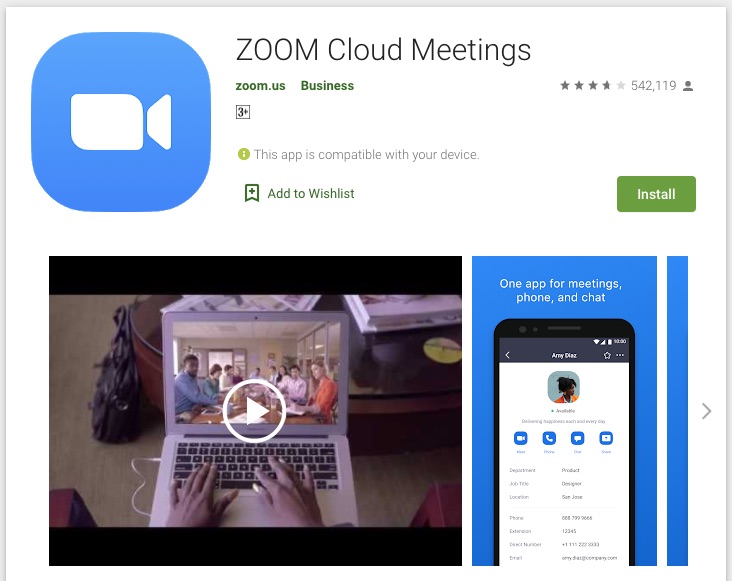 Кредит: Диспетчер Windows
Кредит: Диспетчер Windows
Если вы используете веб-клиент, вы можете попробовать переключиться на настольное или мобильное приложение и проверить, сохраняется ли ошибка. Если вы еще не установили приложение, посетите App Store для iOS или Google Play Store для пользователей Android. Найдите Zoom и установите.
Какое из приведенных выше решений поможет вам исправить ошибку? Дайте нам знать в комментариях ниже.
Программы для Windows, мобильные приложения, игры - ВСЁ БЕСПЛАТНО, в нашем закрытом телеграмм канале - Подписывайтесь:)